在這裡,我們將告訴你如何繪製一個燈泡的圖形在PowerPoint中。 燈泡廣泛無論是在信息圖形,而且在商務演示使用,如明亮與新思想的比喻,是聰明的,等等。
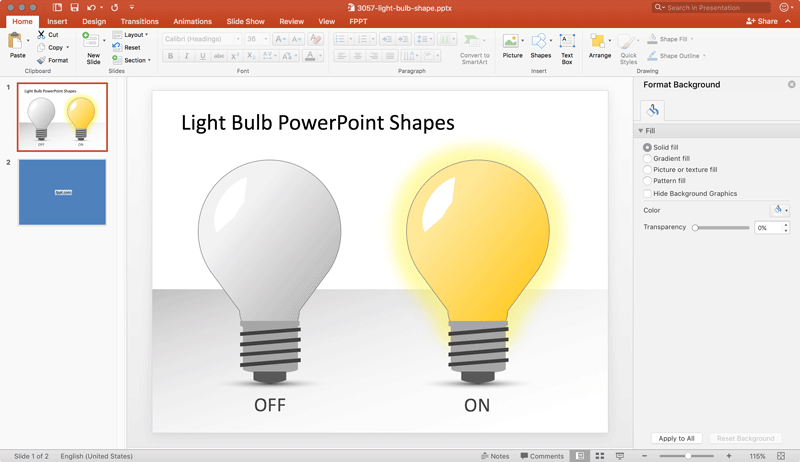
建立在PowerPoint這個燈泡的主要優點是,它可以根據自己的需要完全可定制的。 此外,還可以重新使用任何未來表現的圖形需要有。 燈泡是用於新理念的象徵。 如果你想知道為什麼,我建議你檢查這篇文章(托馬斯·愛迪生有東西在這裡做的)。
在開始之前,我們將插入這個食譜的配料。 這裡的成分是PowerPoint中的形狀,所以我們要插入一些形狀到幻燈片,然後我們將組織形狀的方式,最後的結果看起來就像逼真的燈泡為我們演示項目。 最後,您可以將形狀在一起,複製和粘貼圖形如您在任何其他演示文稿或幻燈片甲板希望。
一個最簡單的方式開始繪製它使用的是淚滴形狀,然後使用名為延遲流程圖元素之一,加上一個圓圈,平行四邊形和塊弧形。
繪製在PowerPoint燈泡
在這裡,我們將告訴你如何繪製一個燈泡在PowerPoint中。
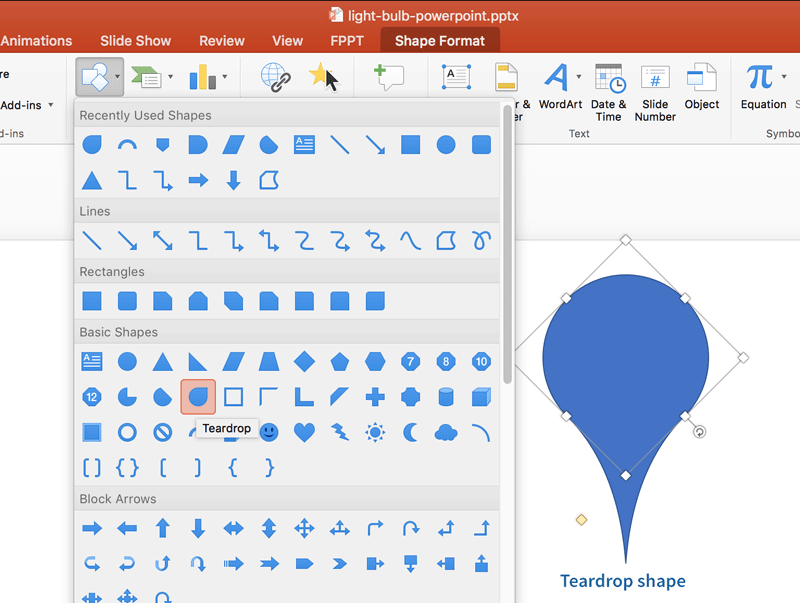
或者,您可以繪製一個圓,一個延遲的燈泡,然後編輯該延遲形狀的點,使它看起來彎曲。
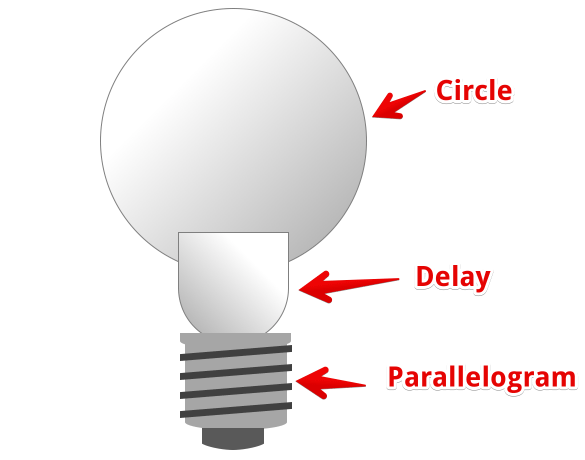
平行四邊形的形狀將被用來表示燈泡的底部。
至於說,延遲形狀可編輯的(點擊右鍵,然後選擇編輯點)來表示在燈泡頭彎曲效果。
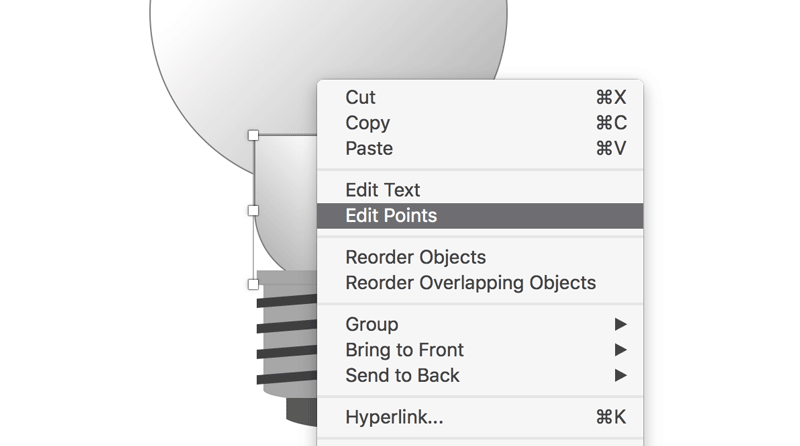
基本上我們要創建像下面顯示的圖像的新派生的形狀。
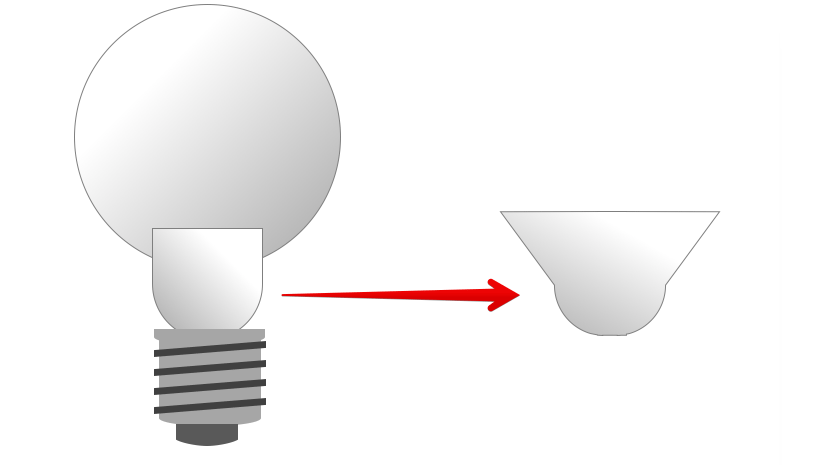
現在,是時候調整新交付的形狀和燈泡頭下適應它。 如果你想創建一個像素完美設計,那麼我們建議你調整大小形狀之前要有充分的變焦。 然後,縮小來看看它的外觀。

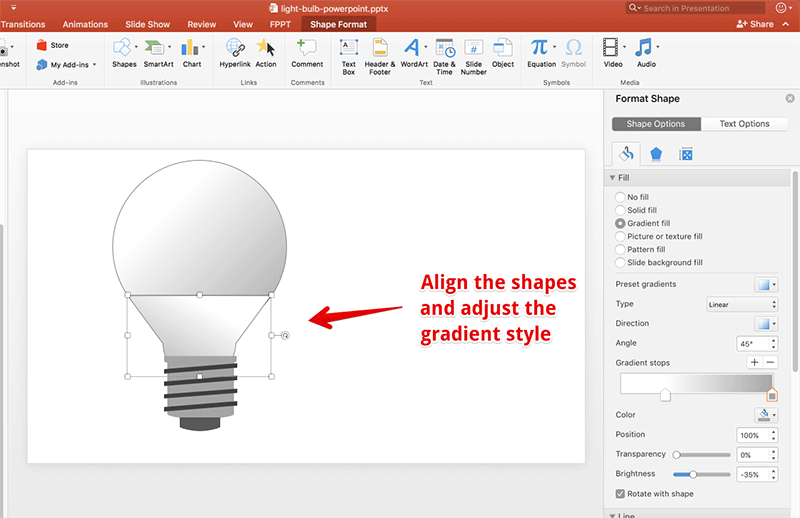
接下來,您可以添加一個塊的藝術,並與白色填充它代表了燈在燈泡一個逼真的效果。

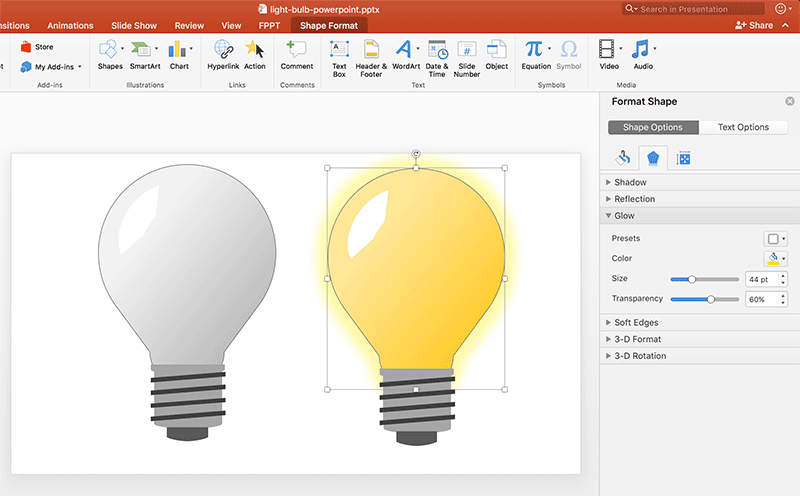
最後,(如許)我們在這裡提供了一個鏈接,下載免費的燈泡的PowerPoint模板,這樣你就可以得到燈泡的形狀和在自己的項目中使用它。
下載燈泡的PowerPoint模板 下載可編輯的形狀免費燈泡的PowerPoint模板。
在這裡,你可以下載燈泡介紹,並在自己的項目中使用它。
如今,電燈泡是新創意的標誌性符號,現在你可以使用這個圖形在PowerPoint中實現自己的想法。
在PowerPoint創意燈泡想法
為了增加更多的價值這篇文章,我們想展示一些最有創意燈泡想法的PowerPoint。 下面介紹的模板可能不是免費的,但只有幾塊錢,你可以在PowerPoint中的現成的燈泡的介紹。
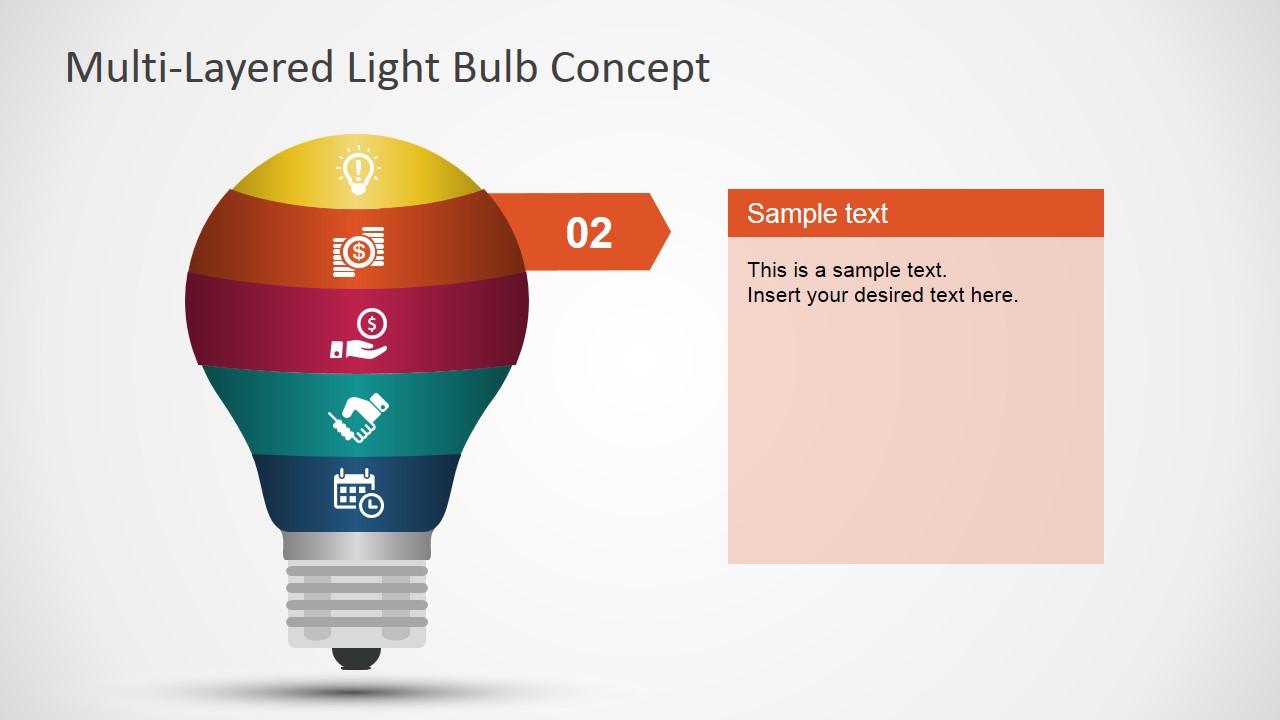
點擊這裡下載
燈泡拼圖的PowerPoint模板
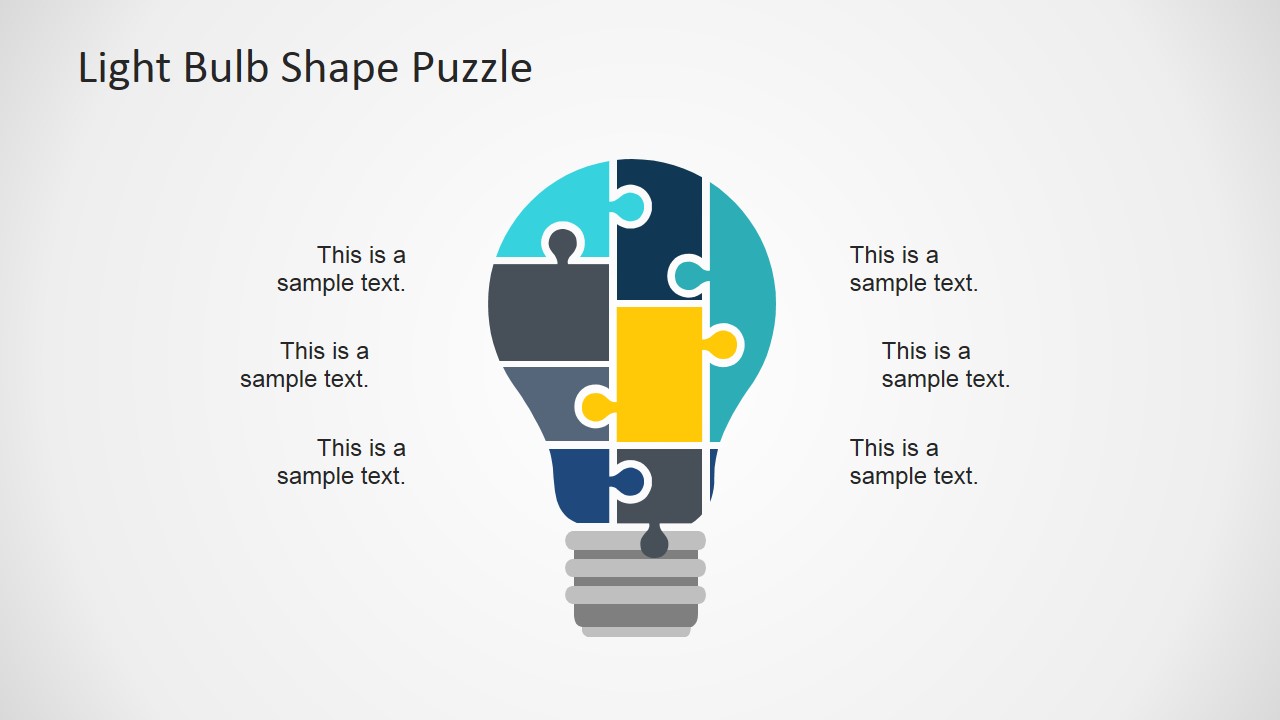
點擊這裡下載
燈泡新思路概念對於PowerPoint
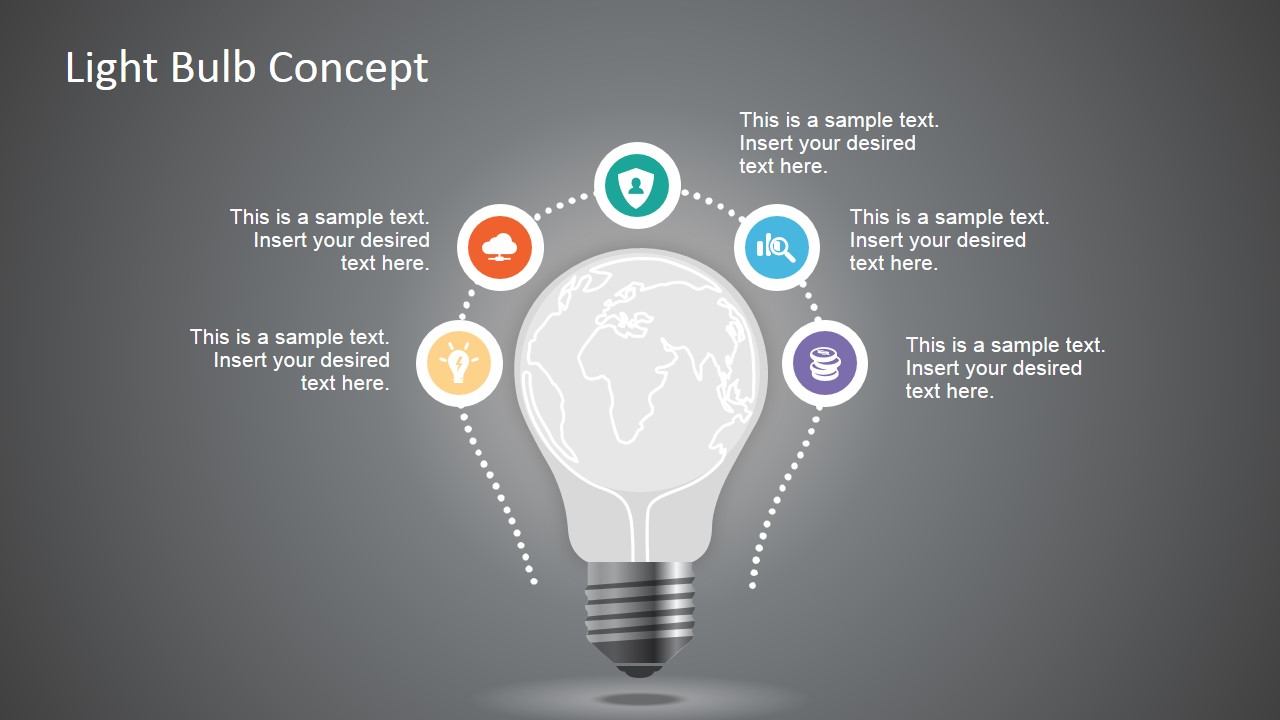
點擊這裡下載
